PDFファイルのセクションをスクリーンショットする
Adobe Acrobat CS5のスナップショットツールを使用して、テキストと画像の両方を選択し、PDFファイル内の特定の領域の画像を作成できます。結果は通常、PDFファイル内のセクションのスクリーングラブと呼ばれます。結果は画像であり、あなたのテキストはありません[…]
グリッドとガイドを使用すると、InDesign Creative Suite 5でオブジェクトを正確に位置合わせできます。オブジェクトをグリッドまたはガイドの近くに移動すると、オブジェクトがそれにスナップして正確に位置合わせされます。
ページ上の要素をグリッドまたはガイドにスナップさせることができます。グリッドまたはガイドのスナップは、グリッドまたはガイドに正確に位置合わせされているため、複数の要素の位置合わせを目で確認する必要がない場合に便利です。
スナップ設定が有効になっていることを確認するには、[表示]→[グリッドとガイド]→[ドキュメントグリッドにスナップ]または[表示]→[グリッドとガイド]→[ガイドにスナップ]を選択します。
次に、オブジェクトをグリッドまたはガイドに向かってドラッグして、グリッドまたはガイドにスナップ(位置合わせ)します。
InDesignページのオブジェクトをスマートガイドに合わせるときは、手を加えてください。IllustratorとPhotoshopのユーザーは、これらのインタラクティブガイドに精通しているかもしれませんが、そうでない場合は、それらを利用する方法を見つけるために読んでください。
スマートガイドは、オブジェクトを相互に位置合わせするのに役立ちます。InDesignドキュメントに2つのオブジェクトを作成することで、この新機能を試すことができます。どのオブジェクトや形状でも構いません—誰でも構いません!
選択ツールを使用して、一方のオブジェクトをクリックして、もう一方のオブジェクトの周りを円を描くようにドラッグします。ガイドが表示されたり消えたりして、オブジェクトが他のオブジェクトの上部、中央、または下部に配置されていることを示します。
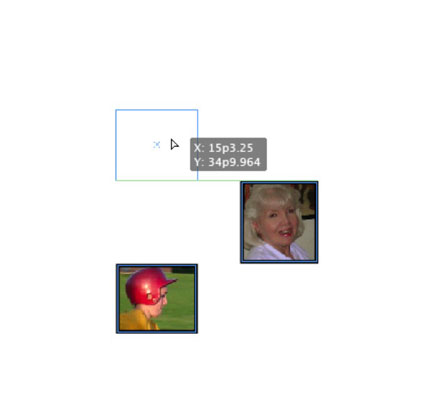
スマートガイドとの相互作用を確認するには、ある図形をクリックして別の図形の周りにドラッグします。
デフォルトでは、オブジェクトをページの中央に揃えると、ピンクのガイドが表示されます。
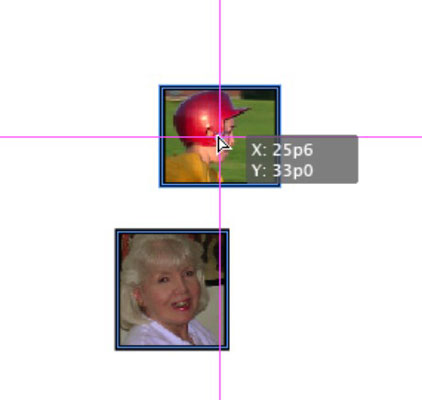
ガイド十字線が表示されたときに、オブジェクトがページの正確な中央にあることを確認します。
[ツール]パネルの下部にある[プレビューモード]ボタンをクリックすると、ドキュメントの印刷プレビューを表示できます。このボタンをクリックすると、すべてのオブジェクト境界ボックス、ガイド、およびグリッドが非表示になります。
Adobe Acrobat CS5のスナップショットツールを使用して、テキストと画像の両方を選択し、PDFファイル内の特定の領域の画像を作成できます。結果は通常、PDFファイル内のセクションのスクリーングラブと呼ばれます。結果は画像であり、あなたのテキストはありません[…]
研究者や科学者向けに設計されたPhotoshopCCの測定機能は非常に強力です。おそらく顕微鏡や望遠鏡から、ほぼすべてを測定し、技術的な画像に含まれるものの数を数えることができます。画像内の要素の正確なサイズがわかっている場合は、ほぼすべてのものを見つけることができます[…]
Adobe Creative Suite 5(Adobe CS5)IllustratorのLiquifyツールを使用すると、単純な歪みから複雑な歪みを作成することで、オブジェクトを曲げたり、波打ったり、ねばねばしたり、とがったりさせることができます。Liquifyツールは、オブジェクトに対してあらゆる種類の創造的または奇抜な(見方によって)歪みを実現できます。君は […]
Adobe XDプロジェクトにテキストがある場合は、テキストのプロパティの変更を開始できます。これらのプロパティには、フォントファミリ、フォントサイズ、フォントの太さ、配置、文字間隔(カーニングとトラッキング)、行間隔(先頭)、塗りつぶし、境界線(ストローク)、シャドウ(ドロップシャドウ)、および背景のぼかしが含まれます。それでは、これらのプロパティがどのように適用されるかを確認しましょう。読みやすさとフォントについて[…]
InDesignを使用して、QRコードグラフィックを作成および変更できます。QRコードは、単語、数字、URL、その他の形式のデータなどの情報を保存できるバーコードの形式です。ユーザーはスマートフォンなどのデバイスでカメラとソフトウェアを使用してQRコードをスキャンし、ソフトウェアはそれを利用します[…]
Adobe Illustratorと同様に、Photoshopアートボードは、1つのドキュメント内に個別のページまたは画面を作成する機能を提供します。これは、モバイルアプリケーションや小さなパンフレットの画面を作成する場合に特に役立ちます。アートボードは、レイヤーパネルを使用して作成された特別なタイプのレイヤーグループと考えることができます。これは […]
Adobe Illustrator CCでテキストを折り返すことは、プレゼントを折り返すこととまったく同じではありません。簡単です。この図に示すように、テキストの折り返しは、テキストをグラフィックの周りに強制的に折り返します。この機能は、どんな作品にも少し創造性を加えることができます。グラフィックは、テキストを強制的に折り返しています。まず、[…]を作成します
Adobe Illustrator CCでデザインする場合、正確なサイズ(たとえば、2 x 3インチ)の形状が必要になることがよくあります。シェイプを作成した後、正確な測定値にサイズ変更する最良の方法は、この図に示すように、[変換]パネルを使用することです。オブジェクトを選択してから、[ウィンドウ]→[変換]を選択します[…]
IllustratorでSVGグラフィックに透明度を適用する方法を学びます。背景が透明なSVGを出力し、透明効果を適用する方法を探ります。
画像をAdobeXDにインポートした後は、編集の制御はそれほど多くありませんが、他の形状と同じように画像のサイズを変更したり回転したりできます。コーナーウィジェットを使用して、インポートした画像のコーナーを簡単に丸めることもできます。閉じた形状を定義して画像をマスキングする[…]







